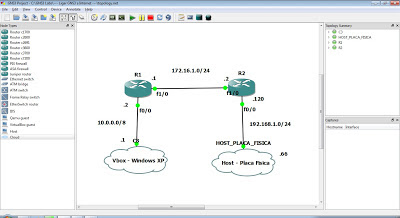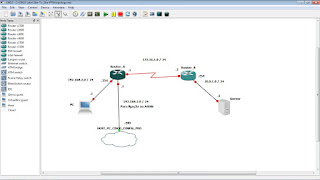Existem 4 possibilidades de anunciar a "default-route" no EIGRP. Assim, no router da periferia entre a LAN e a WAN pode recorrer-se a um de quatro métodos:
1) Redistribuição de Rota;
2) Rede 0.0.0.0;
3) Comando "ip default-network";
4) Sumarização de Rota;
Assim, considerando o seguinte cenário, depois da configuração EIGRP para o AS 100, em todos os routers da LAN (R1, R2 e R3) e da criação de uma "default route" no router ISP, dirigida para o router da periferia:
1) "Route Redistribution":
No R1:
a) Criar rota estática:
R1(config): ip route 0.0.0.0 0.0.0.0 FastEthernet1/0
b) Redistribuir no processo do EIGRP a rota estática criada antes:
R1(config): router eigrp 100
R1(config-router): redistribute static metric 1 1 1 1 1
2) "Network 0.0.0.0":
No R1:
a) Criar rota estática:
R1(config): ip route 0.0.0.0 0.0.0.0 Null0
Nota: O comando "Null0" evita que ocorram "routing loops"
b) Anunciar a rota 0.0.0.0 (que significa tudo) no processo do EIGRP:
R1(config): router eigrp 100
R1(config-router): network 0.0.0.0
3) "IP Default-Network":
No R1:
a) Criar "default network" para a rede que liga à WAN:
R1(config): ip default-network 192.168.100.0
Nota: Este comando é no EIGRP o equivalente ao "default-information originate" no OSPF, com a desvantagem neste caso que anuncia uma rede "classful". Assim, a rede 192.168.100.0/30 é anunciada como 192.168.100.0/24
b) Verificar que no "show run" a rede acima aparece como "classfull" (ie, a rede é considerada neste caso de classe C de acordo com o RFC 1918), tal como foi referido acima.
c) Acrescentar no processo de EIGRP:
R1(config): router eigrp 100
R1(config-router): network 0.0.0.0
4) "Route Summarization":
No R1:
R1(config): interface fastethernet 1/0
R1(config-if): ip summary-address eigrp 100 0.0.0.0 0.0.0.0
R1(config): router eigrp 100
R1(config-router): network 0.0.0.0
Nota: Neste caso procede-se à sumarização da rede, ie., reduzir a uma só rede todas as redes num só "anúncio".
No final, verificar com "ping" e/ou "show ip route" que por exemplo em R3, tal como com os restantes routers, consegue-se chegar ao ISP.
Este blog pretende apoiar os profissionais de TI que pretendam aprofundar os seus conhecimentos na área do networking e queiram eventualmente obter a certificação CCNA e CCNP.
Translate
Mostrar mensagens com a etiqueta Lab. Mostrar todas as mensagens
Mostrar mensagens com a etiqueta Lab. Mostrar todas as mensagens
domingo, 12 de maio de 2013
domingo, 5 de maio de 2013
Configuração SSH
Configuração de SSH (cliente e servidor) em Routers Cisco (série 3600):
1) Atribuir/alterar nome do SSH_Server:
Router(config): hostname SSH_Server
2) Configurações de rede:
SSH_Server(config): interface ethernet0/0
SSH_Server(config-if): no shutdown
SSH_Server(config-if): ip address 192.168.10.2 255.255.255.0
SSH_Server(config): interface ethernet1/0
SSH_Server(config-if): no shutdown
SSH_Server(config-if): ip address 192.168.100.2 255.255.255.0
SSH_Client2(config): interface ethernet0/0
SSH_Client2(config-if): no shutdown
SSH_Client2(config-if): ip address 192.168.100.1 255.255.255.0
Nota: O "SSH_Client1" é o interface de loopback do computador físico onde está instalado o GNS3 e tem o IP 192.168.10.1/24
3) Atribuir/alterar nome do SSH_Server:
Router(config): hostname SSH_Server
4) Apagar par de chaves que eventualmente existam no servidor (opcional):
SSH_Server(config): crypto key zeroize rsa
5) Criar sufixo (domínio) por forma a ter um FQDN ("Fully Qualified Domain Name"):
SSH_Server(config): ip domain-name cisco.lan
6) Gerar par de chaves pública/privada no servidor:
SSH_Server(config): crypto key generate rsa general-keys modulus 1024
Nota: "1024" refere-se ao tamanho da chave em bits
7) Criar utilizador local e respectiva senha:
SSH_Server(config): username cisco privilege 15 secret cisco
Nota: Pretende-se criar um usuário com privilégios totais de acesso, daí o "privilege 15", sendo que a senha fica armazenada no próprio router mas encriptada por forma a não ser possível vê-la no ficheiro de configuração, daí o comando "secret", seguido da senha.
8) Configurar o acesso ao "SSH_Server":
SSH_Server(config): line vty 0 4
SSH_Server(config-line): login local
SSH_Server(config-line): transport input ssh
SSH_Server(config-line): exit
Nota: O comando "login" significa que o acesso às linhas VTY exige sempre senha e o "local", que esta está armazenada no próprio Router. O comando "transport input ssh", significa que a única forma de acesso autorizada é por ssh, não sendo por exemplo possível entrar por telnet.
9) Garantir que a versão de SSH é a "2", reduzir o número de tentativas para 3 e o time-out para 5 segundos, antes de fechar a sessão:
SSH_Server(config): ip ssh version 2
SSH_Server(config): ip ssh authentication-retries 3
SSH_Server(config): ip ssh time-out 5
10) Testar o acesso a partir do "SSH_Client1", recorrendo ao aplicativo "Putty":
a) Inserir o IP do servidor de SSH (192.168.10.2) e a porta (22):
b) O Servidor responde com o envio da chave pública - escolher a opção "Sim":
e) Verificar aspectos relacionados com o protocolo SSH, recorrendo aos comandos "show ip ssh" e "show ssh":
11) Testar o acesso a partir do "SSH_Client2", pelo CLI:
Nota: Os comandos utilizados foram:
SSH_Server ssh -l cisco 192.168.100.2
em que: "cisco" é o username e "192.168.100.2" é o IP do servidor
12) Verificar quais as portas abertas no "SSH_Server":
SSH_Server# show control-plane host open-ports
(Dependendo do modelo do Router e versão do IOS, este comando poderá não existir)
Como funciona o SSH ?
a) Negociação entre o cliente e servidor quanto à versão de SSH e o tipo de encriptação comum a utilizar;
b) O servidor envia a sua chave pública para o cliente;
c) O cliente recebe a chave pública do servidor e gera um par de chaves de sessão (pública/privada);
d) O cliente envia o par de chaves de sessão encriptado com a chave pública do servidor;
e) O servidor decripta o par de chaves de sessão recorrendo à chave privada que já possui e envia mensagem de confirmação encriptada com a chave de sessão;
f) A partir daqui a comunicação é encriptada com o par de chaves de sessão que é partilhado por ambos;
Configurações do Laboratório:
Router(config): hostname SSH_Server
2) Configurações de rede:
SSH_Server(config): interface ethernet0/0
SSH_Server(config-if): no shutdown
SSH_Server(config-if): ip address 192.168.10.2 255.255.255.0
SSH_Server(config): interface ethernet1/0
SSH_Server(config-if): no shutdown
SSH_Server(config-if): ip address 192.168.100.2 255.255.255.0
SSH_Client2(config): interface ethernet0/0
SSH_Client2(config-if): no shutdown
SSH_Client2(config-if): ip address 192.168.100.1 255.255.255.0
Nota: O "SSH_Client1" é o interface de loopback do computador físico onde está instalado o GNS3 e tem o IP 192.168.10.1/24
3) Atribuir/alterar nome do SSH_Server:
Router(config): hostname SSH_Server
4) Apagar par de chaves que eventualmente existam no servidor (opcional):
SSH_Server(config): crypto key zeroize rsa
5) Criar sufixo (domínio) por forma a ter um FQDN ("Fully Qualified Domain Name"):
SSH_Server(config): ip domain-name cisco.lan
6) Gerar par de chaves pública/privada no servidor:
SSH_Server(config): crypto key generate rsa general-keys modulus 1024
Nota: "1024" refere-se ao tamanho da chave em bits
7) Criar utilizador local e respectiva senha:
SSH_Server(config): username cisco privilege 15 secret cisco
Nota: Pretende-se criar um usuário com privilégios totais de acesso, daí o "privilege 15", sendo que a senha fica armazenada no próprio router mas encriptada por forma a não ser possível vê-la no ficheiro de configuração, daí o comando "secret", seguido da senha.
8) Configurar o acesso ao "SSH_Server":
SSH_Server(config): line vty 0 4
SSH_Server(config-line): login local
SSH_Server(config-line): transport input ssh
SSH_Server(config-line): exit
Nota: O comando "login" significa que o acesso às linhas VTY exige sempre senha e o "local", que esta está armazenada no próprio Router. O comando "transport input ssh", significa que a única forma de acesso autorizada é por ssh, não sendo por exemplo possível entrar por telnet.
9) Garantir que a versão de SSH é a "2", reduzir o número de tentativas para 3 e o time-out para 5 segundos, antes de fechar a sessão:
SSH_Server(config): ip ssh version 2
SSH_Server(config): ip ssh authentication-retries 3
SSH_Server(config): ip ssh time-out 5
10) Testar o acesso a partir do "SSH_Client1", recorrendo ao aplicativo "Putty":
a) Inserir o IP do servidor de SSH (192.168.10.2) e a porta (22):
b) O Servidor responde com o envio da chave pública - escolher a opção "Sim":
c) O Servidor pede as credenciais de acesso que são o "username" e "password" definidas no passo 7:
d) Verificar quem está logado, recorrendo ao comando "who", depois de se ter estabelecido uma sessão:
e) Verificar aspectos relacionados com o protocolo SSH, recorrendo aos comandos "show ip ssh" e "show ssh":
11) Testar o acesso a partir do "SSH_Client2", pelo CLI:
Nota: Os comandos utilizados foram:
SSH_Server ssh -l cisco 192.168.100.2
em que: "cisco" é o username e "192.168.100.2" é o IP do servidor
12) Verificar quais as portas abertas no "SSH_Server":
SSH_Server# show control-plane host open-ports
(Dependendo do modelo do Router e versão do IOS, este comando poderá não existir)
quarta-feira, 1 de maio de 2013
Spanning-Tree e Port Mirroring
Configuração de STP e SPAN em GNS3:
PC(config): interface ethernet0/0
PC(config-if): no shutdown
PC(config-if): ip address 192.168.10.100 255.255.255.0
WEBSERVER(config): interface ethernet0/0
WEBSERVER(config-if): no shutdown
WEBSERVER(config-if): ip address 192.168.10.101 255.255.255.0
O PC "Wireshark" é uma ligação do tipo "Host" onde se configura a ligação ao "Microsoft Loopback". No PC físico, está instalado o Wireshark e o IP do Loopback está configurado tal como na figura abaixo:
2) Criação de VLAN 10, em todos os Switches:
Switch1# vlan database
Switch1(vlan)# vlan 10
Switch1(vlan)# apply
Switch1(vlan)# exit
Switch2# vlan database
Switch2(vlan)# vlan 10
Switch2(vlan)# apply
Switch2(vlan)# exit
Switch3# vlan database
Switch3(vlan)# vlan 10
Switch3(vlan)# apply
Switch3(vlan)# exit
3) Configuração de VTP em todos os switches:
Switch1# vlan database
Switch1(vlan)# vtp domain JOAO
Switch1(vlan)# vtp password cisco
Switch1(vlan)# vtp server
Switch1(vlan)# apply
Switch1(vlan)# exit
Switch2# vlan database
Switch2(vlan)# vtp domain JOAO
Switch2(vlan)# vtp password cisco
Switch2(vlan)# vtp server
Switch2(vlan)# apply
Switch2(vlan)# exit
Switch3# vlan database
Switch3(vlan)# vtp domain JOAO
Switch3(vlan)# vtp password cisco
Switch3(vlan)# vtp server
Switch3(vlan)# apply
Switch3(vlan)# exit
4) Configuração de speed/duplex em todos os interfaces dos switches:
Switch1(config): interface range fastethernet 0/0 - 15
Switch1(config-if): duplex half
Switch1(config-if): speed 10
Switch2(config): interface range fastethernet 0/0 - 15
Switch2(config-if): duplex half
Switch2(config-if): speed 10
Switch3(config): interface range fastethernet 0/0 - 15
Switch3(config-if): duplex half
Switch3(config-if): speed 10
Nota: Esta configuração permite que o GNS3 comunique correctamente com o "Loopback". Note-se que este interface lógico comunica a 10Mbps, tal como se pode confirmar na figura abaixo:
5) Associar o interface de "loopback" (fa0/0) e o interface que liga ao PC (fa0/1), à vlan 10:
Switch1(config): interface fastethernet 0/0
Switch1(config-if): no shutdown
Switch1(config-if): switchport mode access
Switch1(config-if): switchport access vlan 10
Switch1(config-if): exit
Switch1(config): interface fastethernet 0/1
Switch1(config-if): no shutdown
Switch1(config-if): switchport mode access
Switch1(config-if): switchport access vlan 10
Switch1(config-if): exit
6) Em todos os switches, criar interfaces lógicos de gestão:
Switch1(config): interface vlan 10
Switch1(config-if): no shutdown
Switch1(config-if): ip address 192.168.10.201 255.255.255.0
Switch2(config): interface vlan 10
Switch2(config-if): no shutdown
Switch2(config-if): ip address 192.168.10.202 255.255.255.0
Switch3(config): interface vlan 10
Switch3(config-if): no shutdown
Switch3(config-if): ip address 192.168.10.203 255.255.255.0
7) Criar "trunks" entre os diversos switches:
Switch1(config): interface range fastethernet 0/2 - 3
Switch1(config-if): no shutdown
Switch1(config-if): switchport mode trunk
Switch1(config-if): switchport trunk encapsulation dot1q
Switch1(config-if): switchport trunk allowed vlan all
Switch1(config-if): switchport trunk native vlan 1
Switch2(config): interface fastethernet 0/0
Switch2(config-if): no shutdown
Switch2(config-if): switchport mode trunk
Switch2(config-if): switchport trunk encapsulation dot1q
Switch2(config-if): switchport trunk allowed vlan all
Switch2(config-if): switchport trunk native vlan 1
Switch3(config): interface fastethernet 0/0
Switch3(config-if): no shutdown
Switch3(config-if): switchport mode trunk
Switch3(config-if): switchport trunk encapsulation dot1q
Switch3(config-if): switchport trunk allowed vlan all
Switch3(config-if): switchport trunk native vlan 1
8) configurar o "Switch1" como "root bridge", para a vlan 10:
Switch1(config): spanning-tree vlan 10 priority 4096
9) Verificar o cenário, com os seguintes comandos:
Em todos os switches verificar o status referente ao "spanning-tree". Neste caso, a imagem é retirada do "Switch1", após ter executado o comando "show spanning-tree brief". Verifica-se que este é o "root bridge" para a vlan 10:
Em todos os switches verificar os "trunks". Neste caso, a imagem é retirada do "Switch2", após ter executado o comando "show interfaces trunk":
Em todos os switches verificar o mapeamento de interfaces a vlans. Neste caso, a imagem é retirada do "Switch3", após ter executado o comando "show vlan-switch"
10) Configurar "SPAN" (ie., Port Mirroring na linguagem Cisco), por forma a poder analisar o tráfego que "corre" entre o PC e o Webserver, no Wireshark que está instalado no PC físico:
Switch1(config): monitor session 1 source interface fastethernet 0/1 both
Switch1(config): monitor session 1 destination interface fastethernet 0/0
11) Verificar no Wireshark, o tráfego entre o "PC" e o "WebServer" quando a partir do "PC" se faz um ping:
Como se pode verificar na imagem acima, o interface "loopback" está a capturar tráfego que não é recebido nem transmitido pela sua própria porta. Esta é a vantagem do "Port Mirroring", que consiste em poder analisar tráfego que circula em todo o switch ou switches (neste caso poder-se-ia utilizar o RSPAN, mas o GNS3 não permite) e não apenas o que corre no PC onde está o Wiereshark.
Nota: Todos os objectos da topologia acima são Routers da série 3600, em que mudei a "skin" para se parecerem fisicamente com Switches ou PCs/Servers consoante o caso. Para além disso, para que os routers se "comportem" como switches, está configurado na "slot0" do GNS3 o módulo "NM-16ESW".
1) Configurações de rede:
PC(config): interface ethernet0/0
PC(config-if): no shutdown
PC(config-if): ip address 192.168.10.100 255.255.255.0
WEBSERVER(config): interface ethernet0/0
WEBSERVER(config-if): no shutdown
WEBSERVER(config-if): ip address 192.168.10.101 255.255.255.0
O PC "Wireshark" é uma ligação do tipo "Host" onde se configura a ligação ao "Microsoft Loopback". No PC físico, está instalado o Wireshark e o IP do Loopback está configurado tal como na figura abaixo:
2) Criação de VLAN 10, em todos os Switches:
Switch1# vlan database
Switch1(vlan)# vlan 10
Switch1(vlan)# apply
Switch1(vlan)# exit
Switch2# vlan database
Switch2(vlan)# vlan 10
Switch2(vlan)# apply
Switch2(vlan)# exit
Switch3# vlan database
Switch3(vlan)# vlan 10
Switch3(vlan)# apply
Switch3(vlan)# exit
3) Configuração de VTP em todos os switches:
Switch1# vlan database
Switch1(vlan)# vtp domain JOAO
Switch1(vlan)# vtp password cisco
Switch1(vlan)# vtp server
Switch1(vlan)# apply
Switch1(vlan)# exit
Switch2# vlan database
Switch2(vlan)# vtp domain JOAO
Switch2(vlan)# vtp password cisco
Switch2(vlan)# vtp server
Switch2(vlan)# apply
Switch2(vlan)# exit
Switch3# vlan database
Switch3(vlan)# vtp domain JOAO
Switch3(vlan)# vtp password cisco
Switch3(vlan)# vtp server
Switch3(vlan)# apply
Switch3(vlan)# exit
4) Configuração de speed/duplex em todos os interfaces dos switches:
Switch1(config): interface range fastethernet 0/0 - 15
Switch1(config-if): duplex half
Switch1(config-if): speed 10
Switch2(config): interface range fastethernet 0/0 - 15
Switch2(config-if): duplex half
Switch2(config-if): speed 10
Switch3(config): interface range fastethernet 0/0 - 15
Switch3(config-if): duplex half
Switch3(config-if): speed 10
Nota: Esta configuração permite que o GNS3 comunique correctamente com o "Loopback". Note-se que este interface lógico comunica a 10Mbps, tal como se pode confirmar na figura abaixo:
5) Associar o interface de "loopback" (fa0/0) e o interface que liga ao PC (fa0/1), à vlan 10:
Switch1(config): interface fastethernet 0/0
Switch1(config-if): no shutdown
Switch1(config-if): switchport mode access
Switch1(config-if): switchport access vlan 10
Switch1(config-if): exit
Switch1(config): interface fastethernet 0/1
Switch1(config-if): no shutdown
Switch1(config-if): switchport mode access
Switch1(config-if): switchport access vlan 10
Switch1(config-if): exit
6) Em todos os switches, criar interfaces lógicos de gestão:
Switch1(config): interface vlan 10
Switch1(config-if): no shutdown
Switch1(config-if): ip address 192.168.10.201 255.255.255.0
Switch2(config): interface vlan 10
Switch2(config-if): no shutdown
Switch2(config-if): ip address 192.168.10.202 255.255.255.0
Switch3(config): interface vlan 10
Switch3(config-if): no shutdown
Switch3(config-if): ip address 192.168.10.203 255.255.255.0
7) Criar "trunks" entre os diversos switches:
Switch1(config): interface range fastethernet 0/2 - 3
Switch1(config-if): no shutdown
Switch1(config-if): switchport mode trunk
Switch1(config-if): switchport trunk encapsulation dot1q
Switch1(config-if): switchport trunk allowed vlan all
Switch1(config-if): switchport trunk native vlan 1
Switch2(config): interface fastethernet 0/0
Switch2(config-if): no shutdown
Switch2(config-if): switchport mode trunk
Switch2(config-if): switchport trunk encapsulation dot1q
Switch2(config-if): switchport trunk allowed vlan all
Switch2(config-if): switchport trunk native vlan 1
Switch3(config): interface fastethernet 0/0
Switch3(config-if): no shutdown
Switch3(config-if): switchport mode trunk
Switch3(config-if): switchport trunk encapsulation dot1q
Switch3(config-if): switchport trunk allowed vlan all
Switch3(config-if): switchport trunk native vlan 1
8) configurar o "Switch1" como "root bridge", para a vlan 10:
Switch1(config): spanning-tree vlan 10 priority 4096
9) Verificar o cenário, com os seguintes comandos:
Em todos os switches verificar o status referente ao "spanning-tree". Neste caso, a imagem é retirada do "Switch1", após ter executado o comando "show spanning-tree brief". Verifica-se que este é o "root bridge" para a vlan 10:
Em todos os switches verificar os "trunks". Neste caso, a imagem é retirada do "Switch2", após ter executado o comando "show interfaces trunk":
10) Configurar "SPAN" (ie., Port Mirroring na linguagem Cisco), por forma a poder analisar o tráfego que "corre" entre o PC e o Webserver, no Wireshark que está instalado no PC físico:
Switch1(config): monitor session 1 source interface fastethernet 0/1 both
Switch1(config): monitor session 1 destination interface fastethernet 0/0
11) Verificar no Wireshark, o tráfego entre o "PC" e o "WebServer" quando a partir do "PC" se faz um ping:
domingo, 31 de março de 2013
Port Forwarding em Router Cisco
Redirecionamento de portas em Router Cisco:
1) Configuração inicial de rede em todos os routers do lab:
SSH(config): interface fastethernet 0/0
SSH(config-if): no shutdown
SSH(config-if): ip address 192.168.123.1 255.255.255.0
WEB(config): interface fastethernet 0/0
WEB(config-if): no shutdown
WEB(config-if): ip address 192.168.123.2 255.255.255.0
R3(config): interface fastethernet 0/0
R3(config-if): no shutdown
R3(config-if): ip address 192.168.123.3 255.255.255.0
R3(config): interface fastethernet 1/0
R3(config-if): no shutdown
R3(config-if): ip address 192.168.34.3 255.255.255.0
R4(config): interface fastethernet 0/0
R4(config-if): no shutdown
R4(config-if): ip address 192.168.34.4 255.255.255.0
2) Desactivação de funcionalidades de Router em WEB e SSH, para simular servidores:
WEB(config): no ip routing
WEB(config): ip default-gateway 192.168.123.3
SSH(config): no ip routing
SSH(config): ip default-gateway 192.168.123.3
3) Configuração de roteamento no R3 e R4:
R3(config): ip route 0.0.0.0 0.0.0.0 192.168.34.4
R4(config): ip route 192.168.123.0 255.255.255.0 192.168.34.3
4) Configuração de acesso total por telnet em WEB e SSH (não recomendado em ambientes de produção):
WEB(config): line vty 0 4
WEB(config-line): privilege level 15
SSH(config): line vty 0 4
SSH(config-line): privilege level 15
5) Configuração de NAT no R3:
R3(config): interface fastethernet 0/0
R3(config-if): ip nat inside
R3(config-if): exit
R3(config): interface fastethernet 1/0
R3(config-if): ip nat outside
R3(config-if): exit
6) Abertura das porta 80 no WEB e 22 no SSH:
WEB(config): ip http server
SSH(config): ip domain-name LAB.LOCAL
SSH(config): crypto key generate rsa
SSH(config): line vty 0 4
SSH(config-line): transport input ssh
7) Configuração de "Port Forwarding" nas portas 80 e 22 para o WEB e SSH respectivamente:
R3(config): ip nat inside source static tcp 192.168.123.2 80 192.168.34.3 80
R3(config): ip nat inside source static tcp 192.168.123.1 22 192.168.34.3 22
8) Testar o acesso por telnet no R4:
telnet 192.168.34.3 80
telnet 192.168.34.3 22
O resultado será o seguinte:
1) Configuração inicial de rede em todos os routers do lab:
SSH(config): interface fastethernet 0/0
SSH(config-if): no shutdown
SSH(config-if): ip address 192.168.123.1 255.255.255.0
WEB(config): interface fastethernet 0/0
WEB(config-if): no shutdown
WEB(config-if): ip address 192.168.123.2 255.255.255.0
R3(config): interface fastethernet 0/0
R3(config-if): no shutdown
R3(config-if): ip address 192.168.123.3 255.255.255.0
R3(config): interface fastethernet 1/0
R3(config-if): no shutdown
R3(config-if): ip address 192.168.34.3 255.255.255.0
R4(config): interface fastethernet 0/0
R4(config-if): no shutdown
R4(config-if): ip address 192.168.34.4 255.255.255.0
2) Desactivação de funcionalidades de Router em WEB e SSH, para simular servidores:
WEB(config): no ip routing
WEB(config): ip default-gateway 192.168.123.3
SSH(config): no ip routing
SSH(config): ip default-gateway 192.168.123.3
3) Configuração de roteamento no R3 e R4:
R3(config): ip route 0.0.0.0 0.0.0.0 192.168.34.4
R4(config): ip route 192.168.123.0 255.255.255.0 192.168.34.3
4) Configuração de acesso total por telnet em WEB e SSH (não recomendado em ambientes de produção):
WEB(config): line vty 0 4
WEB(config-line): privilege level 15
SSH(config): line vty 0 4
SSH(config-line): privilege level 15
5) Configuração de NAT no R3:
R3(config): interface fastethernet 0/0
R3(config-if): ip nat inside
R3(config-if): exit
R3(config): interface fastethernet 1/0
R3(config-if): ip nat outside
R3(config-if): exit
6) Abertura das porta 80 no WEB e 22 no SSH:
WEB(config): ip http server
SSH(config): ip domain-name LAB.LOCAL
SSH(config): crypto key generate rsa
SSH(config): line vty 0 4
SSH(config-line): transport input ssh
7) Configuração de "Port Forwarding" nas portas 80 e 22 para o WEB e SSH respectivamente:
R3(config): ip nat inside source static tcp 192.168.123.2 80 192.168.34.3 80
R3(config): ip nat inside source static tcp 192.168.123.1 22 192.168.34.3 22
8) Testar o acesso por telnet no R4:
telnet 192.168.34.3 80
telnet 192.168.34.3 22
O resultado será o seguinte:
9) Enquanto a ligação telnet está aberta testar no WEB:
WEB# show ip http server connection
sábado, 30 de março de 2013
Configuração ADSL em Router Cisco
CONFIGURAÇÃO DE ROUTER CISCO 877 ADSL (APENAS INTERNET):
1) Excluir o IP do Gateway (192.168.1.254) da atribuição DHCP :
Router(config): ip dhcp excluded-address 192.168.1.254
2) Configuração de Scope de DHCP chamada de "LAN":
Router(config): ip dhcp pool LAN
Router(dhcp-config): network 192.168.1.0 255.255.255.0
Router(dhcp-config): default-router 192.168.1.254
Router(dhcp-config): dns-server 192.168.1.254
Router(dhcp-config): lease infinite
3) Configuração de DNS:
Router(config): ip dns server
Router(config): ip name-server 194.65.47.43
Router(config): ip name-server 194.65.47.44
Nota: Estes IPs podem ser outros em função da operadora. Inclusivamente podem colocar-se os "famosos" servidores de DNS: 4.2.2.2, 8.8.8.8, etc...
4) Configuração da placa física ADSL:
Router(config): interface ATM0
Router(config-if): no ip address
Router(config-if): no atm ilmi-keepalive
Router(config-if): dsl operating-mode auto
Router(config-if): pvc 0/35
Router(config-if-atm-vc): encapsulation aal5snap
Router(config-if-atm-vc): pppoe-client dial-pool-number 1
Nota: Na MEO (PT), as definições de PVC (VPI/VCI) são 0/35 e encapsulamento é "aal5snap". Estas podem variar consoante as operadoras.
5) Configuração simples para as 4 placas de rede do Switch:
Router(config): interface range FastEthernet 0 - 3
Router(config-range-if): switchport mode access
Router(config-range-if): switchport access vlan 1
6) Configuração do Default-Gateway:
Router(config): interface Vlan1
Router(config-if): description GATEWAY LAN
Router(config-if): ip address 192.168.1.254 255.255.255.0
Router(config-if): ip nat inside
7) Configuração do interface Dialer 1 (Interface lógico de ATM0):
Router(config): interface Dialer1
Router(config-if): ip address negotiated
Router(config-if): ip mtu 1492
Router(config-if): ip nat outside
Router(config-if): encapsulation ppp
Router(config-if): dialer pool 1
Router(config-if): dialer-group 1
Router(config-if): no cdp enable
Router(config-if): ppp authentication pap callin
Router(config-if): ppp pap sent-username asxxxxxxxx@3p.sapo.pt password 0 xxxxxxxx
Router(config-if): ppp ipcp dns request
Nota:
- O IP de Dialer 1 é recebido dinamicamente por IPCP, daí o comando "ip address negotiated";
- O MTU é 1492 pois trata-se de uma ligação PPPoE, daí o comando "ip mtu 1492";
- É este interface que faz o NAT para fora, daí o comando "ip nat outside";
- O encapsulamento é "PPP", daí o comando "encapsulation ppp";
- A autenticação na operadora é neste caso "PAP", daí os comandos "ppp pap"
- O "username" e "password" são facultados pela operadora.
8) Configuração de rota estática:
Router(config): ip route 0.0.0.0 0.0.0.0 Dialer1
9) Configuração de NAT (tipo PAT):
Router(config): access-list 1 permit 192.168.1.0 0.0.0.255
Router(config): route-map internet-nat permit 10
Router(config-route-map): match ip address 1
Router(config-route-map): match interface Dialer1
Router(config): ip nat inside source route-map internet-nat interface Dialer1 overload
10) Configuração de NTP:
Router(config): ntp master
Router(config): ntp server 195.220.94.163
Nota: O servidor de NTP pode ser outro como por exemplo o "pool.ntp.org" (195.22.17.7)
1) Excluir o IP do Gateway (192.168.1.254) da atribuição DHCP :
Router(config): ip dhcp excluded-address 192.168.1.254
2) Configuração de Scope de DHCP chamada de "LAN":
Router(config): ip dhcp pool LAN
Router(dhcp-config): network 192.168.1.0 255.255.255.0
Router(dhcp-config): default-router 192.168.1.254
Router(dhcp-config): dns-server 192.168.1.254
Router(dhcp-config): lease infinite
3) Configuração de DNS:
Router(config): ip dns server
Router(config): ip name-server 194.65.47.43
Router(config): ip name-server 194.65.47.44
Nota: Estes IPs podem ser outros em função da operadora. Inclusivamente podem colocar-se os "famosos" servidores de DNS: 4.2.2.2, 8.8.8.8, etc...
4) Configuração da placa física ADSL:
Router(config): interface ATM0
Router(config-if): no ip address
Router(config-if): no atm ilmi-keepalive
Router(config-if): dsl operating-mode auto
Router(config-if): pvc 0/35
Router(config-if-atm-vc): encapsulation aal5snap
Router(config-if-atm-vc): pppoe-client dial-pool-number 1
Nota: Na MEO (PT), as definições de PVC (VPI/VCI) são 0/35 e encapsulamento é "aal5snap". Estas podem variar consoante as operadoras.
5) Configuração simples para as 4 placas de rede do Switch:
Router(config): interface range FastEthernet 0 - 3
Router(config-range-if): switchport mode access
Router(config-range-if): switchport access vlan 1
6) Configuração do Default-Gateway:
Router(config): interface Vlan1
Router(config-if): description GATEWAY LAN
Router(config-if): ip address 192.168.1.254 255.255.255.0
Router(config-if): ip nat inside
7) Configuração do interface Dialer 1 (Interface lógico de ATM0):
Router(config): interface Dialer1
Router(config-if): ip address negotiated
Router(config-if): ip mtu 1492
Router(config-if): ip nat outside
Router(config-if): encapsulation ppp
Router(config-if): dialer pool 1
Router(config-if): dialer-group 1
Router(config-if): no cdp enable
Router(config-if): ppp authentication pap callin
Router(config-if): ppp pap sent-username asxxxxxxxx@3p.sapo.pt password 0 xxxxxxxx
Router(config-if): ppp ipcp dns request
Nota:
- O IP de Dialer 1 é recebido dinamicamente por IPCP, daí o comando "ip address negotiated";
- O MTU é 1492 pois trata-se de uma ligação PPPoE, daí o comando "ip mtu 1492";
- É este interface que faz o NAT para fora, daí o comando "ip nat outside";
- O encapsulamento é "PPP", daí o comando "encapsulation ppp";
- A autenticação na operadora é neste caso "PAP", daí os comandos "ppp pap"
- O "username" e "password" são facultados pela operadora.
8) Configuração de rota estática:
Router(config): ip route 0.0.0.0 0.0.0.0 Dialer1
9) Configuração de NAT (tipo PAT):
Router(config): access-list 1 permit 192.168.1.0 0.0.0.255
Router(config): route-map internet-nat permit 10
Router(config-route-map): match ip address 1
Router(config-route-map): match interface Dialer1
Router(config): ip nat inside source route-map internet-nat interface Dialer1 overload
10) Configuração de NTP:
Router(config): ntp master
Router(config): ntp server 195.220.94.163
Nota: O servidor de NTP pode ser outro como por exemplo o "pool.ntp.org" (195.22.17.7)
domingo, 10 de março de 2013
Configuração de acesso à Internet com GNS3
ACESSO DO GNS3 À INTERNET:
1) No Virtual Box criar um interface lógico - ver figura:
2) Configurar com IP à escolha. Neste exemplo: 10.0.0.10/8 - ver figura:
3) No PC real (Windows 7), verificar as definições de rede para comunicação com o Virtualbox - ver figuras:
- 10.0.0.0/8 para a rede onde se encontra o Windows XP (virtual) e R1;
- 172.16.1.0/24 para o R1 e R2;
- 192.168.1.0/24 para a rede real. Esta deverá ser alterada consoante a rede real onde o laboratório está a ser recriado;
4) Em R1 configurar as placas de rede:
R1(config): interface fa0/0
R1(config-if): no shutdown
R1(config-if): ip address 10.0.0.2 255.0.0.0
R1(config-if): exit
R1(config): interface fa1/0
R1(config-if): no shutdown
R1(config-if): ip address 172.16.1.1 255.255.255.0
R1(config-if): exit
5) Em R1, configurar protocolo de roteamento:
R1(config): router ospf 1
R1(config-router): router-id 1.1.1.1
R1(config-router): network 10.0.0.0 0.255.255.255 area 0
R1(config-router): network 172.16.1.0 0.0.0.255 area 0
6) Em R1, configurar servidor de DHCP para o windows XP:
R1(config): ip dhcp pool SCOPE
R1(dhcp-config): network 10.0.0.0
R1(dhcp-config): default-router 10.0.0.2
R1(dhcp-config): dns-server 192.168.1.254
R1(dhcp-config): lease infinite
R1(dhcp-config): exit
R1(config): ip dhcp excluded-address 10.0.0.2
R1(config): ip dhcp excluded-address 10.0.0.10
7) Em R2, configurar as placas de rede:
R2(config): interface fa0/0
R2(config-if): no shutdown
R2(config-if): ip address 192.168.1.120 255.255.255.0
R2(config-if): exit
R2(config): interface fa1/0
R2(config-if): no shutdown
R2(config-if): ip address 172.16.1.2 255.255.255.0
R2(config-if): exit
8) Em R2, configurar protocolo de roteamento e criar rota estática:
R2(config): router ospf 1
R2(config-router): router-id 2.2.2.2
R2(config-router): network 192.168.1.0 0.0.0.255 area 0
R2(config-router): network 172.16.1.0 0.0.0.255 area 0
R2(config-router): default-information originate
R2(config): ip route 0.0.0.0 0.0.0.0 192.168.1.254
(em que 192.168.1.254 é o IP do router real)
9) No PC fisico (host) que tem o IP: 192.168.1.66 /24 adicionar as seguintes rotas estáticas pelo cmd.exe:
route add -p 172.16.1.0 MASK 255.255.255.0 192.168.1.120 IF 10
route add -p 10.0.0.0 MASK 255.0.0.0 192.168.1.120 IF 10
em que '10' é o interface físico. Esta designação poderá ser diferente! - ver figura:
Assim, o PC real (host) poderá comunicar com os activos do GNS3.
11) No Windows XP (Virtual box) que tem o IP: 10.0.0.1/8 adicionar as seguintes rotas estáticas pelo cmd.exe:
route add -p 172.16.1.0 MASK 255.255.255.0 10.0.0.2
route add -p 192.168.1.0 MASK 255.255.255.0 10.0.0.2
12) No router, adicionar rotas estáticas para as redes 10.0.0.0/8 e 172.16.1.0/24 dirigidas para o Gateway 192.168.1.120:
À semelhança do item 9) adiciona-se rotas para que o router real possa comunicar com a rede montada no GNS3.
12) No Windows XP, abrir o browser e testar o acesso à Internet !
segunda-feira, 14 de janeiro de 2013
Configuração RIP em GNS3
RIP - Lab com múltiplas tarefas:
- Configuração de Frame-Relay nos Routers:
R1(config): interface Serial0/0
R1(config-if): no shutdown
R1(config-if): no ip address
R1(config-if): encapsulation frame-relay
R1(config-if): no frame-relay inverse-arp
R1(config): interface Serial0/0.12 point-to-point
R1(config-if): ip address 172.12.123.1 255.255.255.0
R1(config-if): frame-relay interface-dlci 102
R1(config): interface Serial0/0.13 point-to-point
R1(config-if): ip address 172.12.13.1 255.255.255.0
R1(config-if): frame-relay interface-dlci 103
R2(config): interface Serial0/0
R2(config-if): no shutdown
R2(config-if): no ip address
R2(config-if): encapsulation frame-relay
R2(config-if): no frame-relay inverse-arp
R2(config): interface Serial0/0.21 point-to-point
R2(config-if): ip address 172.12.123.2 255.255.255.0
R2(config-if): frame-relay interface-dlci 201
R3(config): interface Serial0/0
R3(config-if): no shutdown
R3(config-if): no ip address
R3(config-if): encapsulation frame-relay
R3(config-if): no frame-relay inverse-arp
R3(config): interface Serial0/0.31 point-to-point
R3(config-if): ip address 172.12.13.2 255.255.255.0
R3(config-if): frame-relay interface-dlci 301
- Configuração do Frame-Relay Switch:
- Configuração básica de RIP:
R1(config): router rip
R1(config-router): version 2
R1(config-router): no auto-summary
R1(config-router): network 172.12.0.0
R1(config-router): network 1.0.0.0
R2(config): router rip
R2(config-router): version 2
R2(config-router): no auto-summary
R2(config-router): network 172.12.0.0
R2(config-router): network 2.0.0.0
R3(config): router rip
R3(config-router): version 2
R3(config-router): no auto-summary
R3(config-router): network 172.12.0.0
R3(config-router): network 3.0.0.0
- Configuração de timers:
R1(config): router rip
R1(config-router): timers basic 30 180 180 240
R2(config): router rip
R2(config-router): timers basic 30 180 180 240
R3(config): router rip
R3(config-router): timers basic 30 180 180 240
- Configuração de "triggered updates":
R1(config): interface serial 0/0.12
R1(config-if): ip rip triggered
R1(config): interface serial 0/0.13
R1(config-if): ip rip triggered
R2(config): interface serial 0/0.201
R2(config-if): ip rip triggered
R3(config): interface serial 0/0.301
R3(config-if): ip rip triggered
- Configuração de neighbours (unicast):
Nota: O comando "passive" impede o envio de broadcasts/multicasts.
R1(config): router rip
R1(config-router): neighbor 172.12.123.2
R1(config-router): neighbor 172.12.13.2
R1(config-router): passive interface serial 0/0.12
R1(config-router): passive interface serial 0/0.13
R1(config-router): passive interface loopback 1
R2(config): router rip
R2(config-router): neighbor 172.12.123.1
R2(config-router): passive interface serial 0/0.201
R2(config-router): passive interface loopback 2
R3(config): router rip
R3(config-router): neighbor 172.12.13.1
R3(config-router): passive interface serial 0/0.301
R3(config-router): passive interface loopback 3
- Criar Default Route que seja anunciada pelo RIP no R1:
R1(config): ip route 0.0.0.0 0.0.0.0 195.23.10.2
R1(config): router rip
R1(config-router): default-information originate
- Configurar sumarização no R3:
R3(config): interface serial 0/0.301
R3(config-if): ip summary-address rip 10.30.0.0 255.255.252.0
- Criar link de backup entre R0 e R2 por forma a evitar o Load-Balancing entre os 2 links:
R0(config): ip access-list standard RIP_BACKUP_OFFSET
R0(config-std-nacl): permit any
R0(config): router rip
R0(config-router): offset-list RIP_BACKUP_OFFSET in 2 Serial0/1
R0(config-router): offset-list RIP_BACKUP_OFFSET out 2 Serial0/1
DESCARREGAR AS CONFIGS AQUI
domingo, 13 de janeiro de 2013
Teste CCNP para empregadores
Teste CCNP para empregadores:
Pressupostos:
- Não se podem criar interfaces adicionais;
- Não se podem criar rotas estáticas ou rotas "policy-based", excepto quando pedido;
Tarefa 1: Configurar um trunk 802.1q entre o interface fa1/15 do SW1 e o interface fa1/15 do SW2 fa1/15:
SW1(config): interface fastethernet 1/15
SW1(config-if): no shutdown
SW1(config-if): switchport trunk encapsulation dot1q
SW1(config-if): switchport mode trunk
SW2(config): interface fastethernet 1/15
SW2(config-if): no shutdown
SW2(config-if): switchport trunk encapsulation dot1q
SW2(config-if): switchport mode trunk
Tarefa 2: Configurar um trunk 802.1Q "etherchannel" entre o SW1 e o SW2. Ambos os interfaces fa1/10 and fa1/11 devem fazer parte do mesmo LAG:
SW1(config): interface range fastethernet 1/10 - 11
SW1(config-if-range): no shutdown
SW1(config-if-range): channel-group 1 mode on
SW1(config-if-range): switchport mode trunk
SW1(config-if-range): switchport encapsulation dot1q
SW1(config): interface port-channel 1
SW1(config-if): switchport mode trunk
SW1(config-if): switchport encapsulation dot1q
SW2(config): interface range fastethernet 1/10 - 11
SW2(config-if-range): no shutdown
SW2(config-if-range): channel-group 1 mode on
SW2(config-if-range): switchport mode trunk
SW2(config-if-range): switchport encapsulation dot1q
SW2(config): interface port-channel 1
SW2(config-if): switchport mode trunk
SW2(config-if): switchport encapsulation dot1q
Tarefa 3: Garantir que o tráfego VLAN atravessa o trunk do interface fa1/15 e não o trunk "etherchannel", a não ser que o trunk fa1/15 esteja em baixo:
SW2(config): interface fastethernet 1/15
SW2(config-if): spanning-tree cost 1
Tarefa 4: Os routers R1 e R2 devem fazer parte da VLAN 10 e devem ser ambos pingáveis através da interface fa0/0. Como estamos no GNS3, teremos que usar o comando "vlan database" para criar a VLAN:
R1(config): interface fastethernet 0/0
R1(config-if): ip address 192.168.12.1 255.255.255.0
R1(config-if): speed 10
R1(config-if): duplex half
R2(config): interface fastethernet 0/0
R2(config-if): ip address 192.168.12.2 255.255.255.0
R2(config-if): speed 10
R2(config-if): duplex half
SW1#: vlan database
SW1(vlan): vtp server
SW1(vlan): vtp domain teste
SW1(vlan): vtp password cisco
SW1(vlan): vlan 10
SW1(vlan): apply
SW1(config): interface fastethernet 1/0
SW1(config-if): speed 10
SW1(config-if): duplex half
SW1(config-if): switchport mode access
SW1(config-if): switchport access vlan 10
SW2(vlan): vtp domain teste
SW2(vlan): vtp password cisco
SW2(vlan): vtp client
SW2(vlan): apply
SW2(config): interface fastethernet 1/0
SW2(config-if): speed 10
SW2(config-if): duplex half
SW2(config-if): switchport mode access
SW2(config-if): switchport access vlan 10
Tarefa 5: Garantir que o tráfego da VLAN 10 não pode atravessar o trunk do interface fa1/15:
SW1(config): interface fastethernet 1/15
SW1(config-if): switchport trunk allowed vlan except 10
SW2(config): interface fastethernet 1/15
SW2(config-if): switchport trunk allowed vlan except 10
Tarefa 6: Garantir que o SW1 seja sempre o "root switch" para a VLAN 10, mesmo que outro switch seja colocado na mesma rede:
SW1(config): spanning-tree vlan 10 root primary
Tarefa 7: Configurar OSPF (area 0) entre o R1 e o R2. Os "hellos" em OSPF só devem ser enviados a partir do interface que faz parte da area 0. Garantir que o loopback 0 de R1 pode pingar o loopback 0 de R2:
R1(config): router ospf 1
R1(config-router): router-id 1.1.1.1
R1(config-router): passive-interface default
R1(config-router): network 192.168.12.0 0.0.0.255 area 0
R1(config-router): network 1.1.1.1 0.0.0.0 area 0
R1(config-router): no passive-interface fastethernet 0/0
R2(config): router ospf 1
R2(config-router): router-id 2.2.2.2
R2(config-router): passive-interface default
R2(config-router): network 192.168.12.0 0.0.0.255 area 0
R2(config-router): network 2.2.2.2 0.0.0.0 area 0
R2(config-router): no passive-interface fastethernet 0/0
Tarefa 8: Configurar o EIGRP (AS100) entre R1 & R3 e R2 & R3 apenas. Garantir que o R3 redistribui o interface loopback 0 apenas:
R1(config): router eigrp 100
R1(config-router): no auto-summary
R1(config-router): passive-interface default
R1(config-router): network 192.168.13.0 0.0.0.255
R1(config-router): no passive-interface fastethernet 0/1
R2(config): router eigrp 100
R2(config-router): no auto-summary
R2(config-router): passive-interface default
R2(config-router): network 192.168.13.0 0.0.0.255
R2(config-router): network 192.168.23.0 0.0.0.255
R2(config-router): no passive-interface fastethernet 0/0
R2(config-router): no passive-interface fastethernet 0/1
R3(config): router eigrp 100
R3(config-router): no auto-summary
R3(config-router): passive-interface default
R3(config-router): network 192.168.23.0 0.0.0.255
R3(config-router): no passive-interface fastethernet 0/1
R3(config): route-map CONNECTED_TO_EIGRP permit 10
R3(config-route-map): match interface Loopback0
R3(config): router eigrp 100
R3(config-router): redistribute connected metric 1 1 1 1 1500 route-map CONNECTED_TO_EIGRP
Tarefa 9: Configurar redistribuição mútua entre OSPF e EIGRP em R1 e R2. Todos os routers (R1, R2 e R3) devem ser capazes apenas de pingar os respectivos interfaces loopbacks 0 entre eles:
R1(config): router ospf 1
R1(config-router): redistribute eigrp 100 subnets
R1(config): router eigrp 100
R1(config-router): redistribute ospf 1 metric 1 1 1 1 1500
R2(config): router ospf 1
R2(config-router): redistribute eigrp 100 subnets
R2(config): router eigrp 100
R2(config-router): redistribute ospf 1 metric 1 1 1 1 1500
Tarefa 10: Sem utilizar rotas estáticas ou rotas "policy-based", garantir que o R2 é capaz de fazer um traceroute para o interface loopback 0 de R3, sobre o link directamente ligado:
R2(config): access-list 1 permit host 192.168.23.1
R2(config): route-map NEXT_HOP permit 10
R2(config-route-map): match ip address
R2(config-route-map): set ip next-hop 192.168.23.2
R2(config): interface fastethernet 0/1
R2(config-if): ip policy route-map NEXT_HOP
Tarefa 11: Negar o acesso telnet a R2 por parte do R1, quando a sessão é iniciada a partir do interface fa0/0 de R1:
R2(config): access-list 10 deny host 192.168.12.1 0.0.0.255
R2(config): access-list 10 permit any
R2(config): line vty 0 4
R2(config-line): access-class 10 in
Tarefa 12: Em R2, redistribuir RIP para dentro de OSPF e RIP para dentro de EIGRP. Evitar potenciais loops. Todos os routers devem estar alcançáveis entre eles a partir do interface loopback 0:
R2(config): router ospf 1
R2(config-router): redistribute rip metric 5 subnets
R2(config): router eigrp 100
R2(config-router): redistribute rip metric 1 1 1 1 1500
R2(config): router rip
R2(config-router): redistribute ospf 1 metric 3
R2(config-router): redistribute eigrp 100 metric 1 1 1 1 1500
Nota: No R4 quando se faz "show ip route" verifica-se "routing loops" já que se tem várias entradas na routing table associadas a RIP quando estas nunca poderiam ser anunciadas pelo RIP originalmente !!!
DESCARREGAR AS CONFIGS AQUI
sábado, 12 de janeiro de 2013
Configuração inicial de ASA em GNS3
Configuração Básica de ASA no GNS3:
Depois de ter o ASA a correr fazer:
1) Configurar o "inside" NIC:
asa(config): interface ethernet 0/0
asa(config-if): no shut
asa(config-if): ip address 192.168.1.199 255.255.255.0
asa(config-if): nameif inside
asa(config-if): security-level 100
Nota: O loopback está com 192.168.1.200 / 24
2) Activar a função de web server:
asa(config): http server enable
3) Permitir acesso do "host" fisico (loopback):
asa(config): http 192.168.1.200 255.255.255.255 inside
4) Criar user com permissões para a aceder ao GUI do ASA:
asa(config): username cisco password cisco privilege 15
5) Importar o ficheiro bin do ASA:
asa: copy tftp://192.168.1.200/asdm-645.bin flash:
6) Enquanto importa verificar onde o ASA vai gravar o bin !!!
Se for em flash: fazer:
asa(config): asdm image flash:/asdm-645.bin
Se for em disk0: fazer:
asa(config): asdm image disk0:/asdm-645.bin
7) Gravar a startup-config:
cisco-asa(config): boot config disk0:/.private/startup-config
cisco-asa(config): copy running-config disk0:/.private/running-config
cisco-asa(config): copy disk0:/.private/running-config disk0:/.private/startup-config
8) Fazer download do java a 32 bits !!! Se necessário desinstalar o java do IE e instalar apenas o de 32 bits (confirmar no control panel):
9) Abrir o IE com o seguinte URL:
https://192.168.1.199/admin/public/asdm.jnlp
10) Executar o ficheiro "asdm.jnlp" e seguir as instruções do browser
No ASDM ir a:
a) Certificate Management -> Identity Certificates -> Clicar em Add (ver imagem abaixo):
b) Selecionar "Add a new identity certifcate" -> Selecionar "New" e escolher <Default-RSA-Key> e <CN=nome do ASA>
c) Clicar em "Generate self-signed certifcate"
DESCARREGAR AS CONFIGS AQUI
Depois de ter o ASA a correr fazer:
1) Configurar o "inside" NIC:
asa(config): interface ethernet 0/0
asa(config-if): no shut
asa(config-if): ip address 192.168.1.199 255.255.255.0
asa(config-if): nameif inside
asa(config-if): security-level 100
Nota: O loopback está com 192.168.1.200 / 24
2) Activar a função de web server:
asa(config): http server enable
3) Permitir acesso do "host" fisico (loopback):
asa(config): http 192.168.1.200 255.255.255.255 inside
4) Criar user com permissões para a aceder ao GUI do ASA:
asa(config): username cisco password cisco privilege 15
5) Importar o ficheiro bin do ASA:
asa: copy tftp://192.168.1.200/asdm-645.bin flash:
6) Enquanto importa verificar onde o ASA vai gravar o bin !!!
Se for em flash: fazer:
asa(config): asdm image flash:/asdm-645.bin
Se for em disk0: fazer:
asa(config): asdm image disk0:/asdm-645.bin
7) Gravar a startup-config:
cisco-asa(config): boot config disk0:/.private/startup-config
cisco-asa(config): copy running-config disk0:/.private/running-config
cisco-asa(config): copy disk0:/.private/running-config disk0:/.private/startup-config
8) Fazer download do java a 32 bits !!! Se necessário desinstalar o java do IE e instalar apenas o de 32 bits (confirmar no control panel):
9) Abrir o IE com o seguinte URL:
https://192.168.1.199/admin/public/asdm.jnlp
10) Executar o ficheiro "asdm.jnlp" e seguir as instruções do browser
11) Garantir que o certificado "self-signed" emitido pelo ASA não se renova em cada sessão, obrigando o browser a anunciar erro de certificado:
a) Certificate Management -> Identity Certificates -> Clicar em Add (ver imagem abaixo):
b) Selecionar "Add a new identity certifcate" -> Selecionar "New" e escolher <Default-RSA-Key> e <CN=nome do ASA>
c) Clicar em "Generate self-signed certifcate"
DESCARREGAR AS CONFIGS AQUI
Configuração VPN Site-To-Site (Pre-Shared Keys)
Configuração de VPN Site-To-Site (Pre-Shared Keys):
-- Configuração dos Routers que estabelecem a VPN:
No Router A:
Router_A:(config): crypto isakmp enable
Router_A:(config): crypto isakmp policy 1
Router_A:(config-isakmp): authentication pre-share
Router_A:(config-isakmp): hash sha
Router_A:(config-isakmp): encryption aes 128
Router_A:(config-isakmp): group 2
Router_A:(config-isakmp): lifetime 86400
Router_A:(config-isakmp): exit
Router_A:(config): crypto isakmp key cisco address 172.16.1.2
Router_A:(config): exit
Router_A:(config): crypto ipsec transform set MYSET esp-aes esp-sha
Router_A:(config-crypto-trans): exit
Router_A:(config): access-list 101 permit ip 192.168.1.0 0.0.0.255 10.0.1.0 0.0.0.255
Router_A:(config): crypto map ROUTER_A_TO_ROUTER_B 10 ipsec-isakmp
Router_A:(config-crypto-map): set peer 172.16.1.2
Router_A:(config-crypto-map): match address 101
Router_A:(config-crypto-map): set transform-set MYSET
Router_A:(config-crypto-map): exit
Router_A:(config): interface s0/0
Router_A:(config-if): crypto map ROUTER_A_TO_ROUTER_B
Router_A: wr
No Router B:
Router_B:(config): crypto isakmp enable
Router_B:(config): crypto isakmp policy 1
Router_B:(config-isakmp): authentication pre-share
Router_B:(config-isakmp): hash sha
Router_B:(config-isakmp): encryption aes 128
Router_B:(config-isakmp): group 2
Router_B:(config-isakmp): lifetime 86400
Router_B:(config-isakmp): exit
Router_B:(config): crypto isakmp key cisco address 172.16.1.1
Router_B:(config): exit
Router_B:(config): crypto ipsec transform set MYSET esp-aes esp-sha
Router_B:(config-crypto-trans): exit
Router_B:(config): access-list 101 permit ip 10.0.1.0 0.0.0.255 192.168.1.0 0.0.0.255
Router_B:(config): crypto map ROUTER_B_TO_ROUTER_A 10 ipsec-isakmp
Router_B:(config-crypto-map): set peer 172.16.1.1
Router_B:(config-crypto-map): match address 101
Router_B:(config-crypto-map): set transform-set MYSET
Router_B:(config-crypto-map): exit
Router_B:(config): interface s0/0
Router_B:(config-if): crypto map ROUTER_B_TO_ROUTER_A
Router_B: wr
-- Fazer um ping do Router A ao servidor da rede local B;
-- Para testar o status da VPN:
show crypto session
show crypto isakmp sa
show crypto ipsec sa
DESCARREGAR AS CONFIGS AQUI
-- Configuração dos Routers que estabelecem a VPN:
No Router A:
Router_A:(config): crypto isakmp enable
Router_A:(config): crypto isakmp policy 1
Router_A:(config-isakmp): authentication pre-share
Router_A:(config-isakmp): hash sha
Router_A:(config-isakmp): encryption aes 128
Router_A:(config-isakmp): group 2
Router_A:(config-isakmp): lifetime 86400
Router_A:(config-isakmp): exit
Router_A:(config): crypto isakmp key cisco address 172.16.1.2
Router_A:(config): exit
Router_A:(config): crypto ipsec transform set MYSET esp-aes esp-sha
Router_A:(config-crypto-trans): exit
Router_A:(config): access-list 101 permit ip 192.168.1.0 0.0.0.255 10.0.1.0 0.0.0.255
Router_A:(config): crypto map ROUTER_A_TO_ROUTER_B 10 ipsec-isakmp
Router_A:(config-crypto-map): set peer 172.16.1.2
Router_A:(config-crypto-map): match address 101
Router_A:(config-crypto-map): set transform-set MYSET
Router_A:(config-crypto-map): exit
Router_A:(config): interface s0/0
Router_A:(config-if): crypto map ROUTER_A_TO_ROUTER_B
Router_A: wr
No Router B:
Router_B:(config): crypto isakmp enable
Router_B:(config): crypto isakmp policy 1
Router_B:(config-isakmp): authentication pre-share
Router_B:(config-isakmp): hash sha
Router_B:(config-isakmp): encryption aes 128
Router_B:(config-isakmp): group 2
Router_B:(config-isakmp): lifetime 86400
Router_B:(config-isakmp): exit
Router_B:(config): crypto isakmp key cisco address 172.16.1.1
Router_B:(config): exit
Router_B:(config): crypto ipsec transform set MYSET esp-aes esp-sha
Router_B:(config-crypto-trans): exit
Router_B:(config): access-list 101 permit ip 10.0.1.0 0.0.0.255 192.168.1.0 0.0.0.255
Router_B:(config): crypto map ROUTER_B_TO_ROUTER_A 10 ipsec-isakmp
Router_B:(config-crypto-map): set peer 172.16.1.1
Router_B:(config-crypto-map): match address 101
Router_B:(config-crypto-map): set transform-set MYSET
Router_B:(config-crypto-map): exit
Router_B:(config): interface s0/0
Router_B:(config-if): crypto map ROUTER_B_TO_ROUTER_A
Router_B: wr
-- Fazer um ping do Router A ao servidor da rede local B;
-- Para testar o status da VPN:
show crypto session
show crypto isakmp sa
show crypto ipsec sa
DESCARREGAR AS CONFIGS AQUI
Subscrever:
Mensagens (Atom)